如何使用ps把一张图片分成9张?给大家介绍如何使用ps把一张图片分成9张,一起来看看吧。
把一张图片分成9张效果如下

1.打开ps,打开一张图片
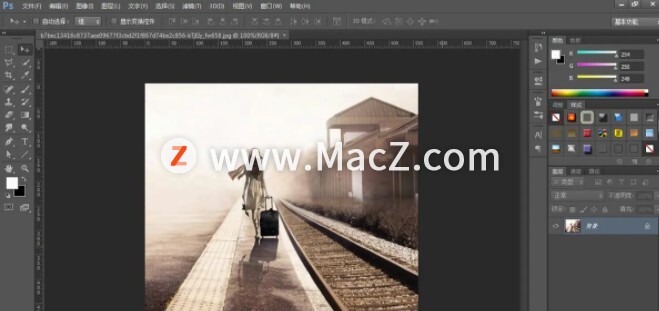
2.找到剪裁工具,设置一比一,将图片裁剪成正方形,注意保留有人物的部分,将无关的地方裁剪掉。
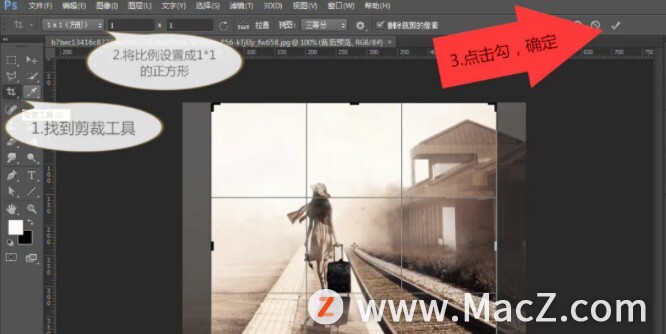
3.找到切片工具,如下图所示
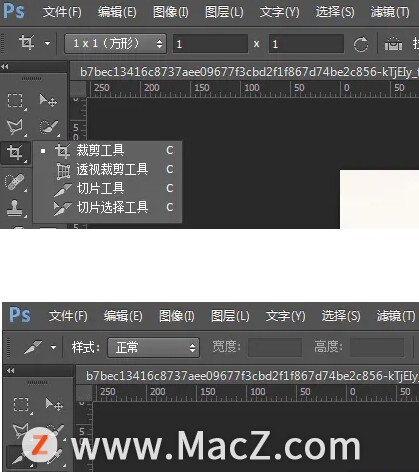
4.选择切片工具后,将鼠标放在图片上,右击鼠标,选择“划分切片”,并将数值设置成3,3,如下图所示
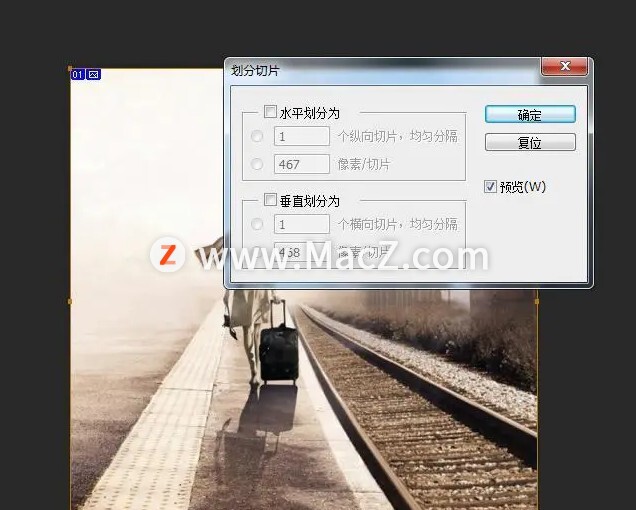
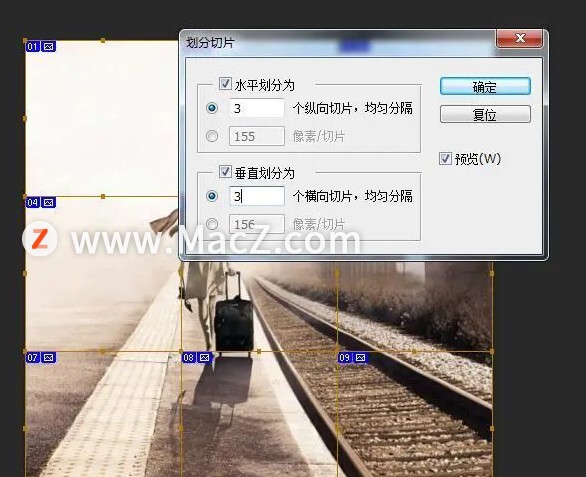
5.保存图片:文件----存储为Web所用格式,如下图所示:
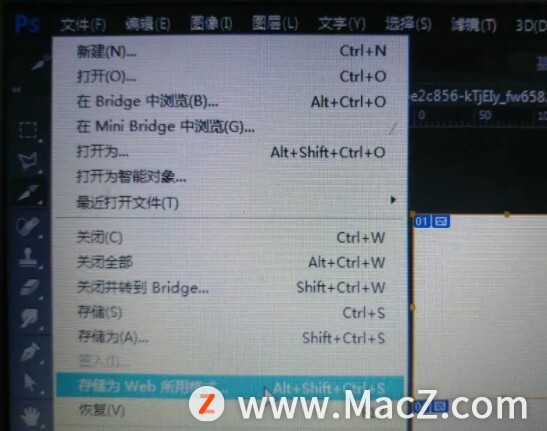
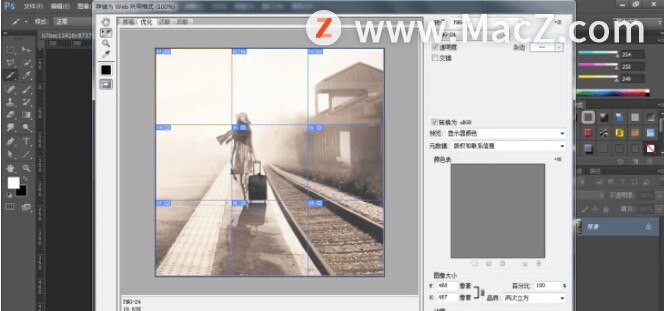
6.将文件夹放在某个你能找到的位置,文件名自己设置,格式选择仅限图像,如下图所示
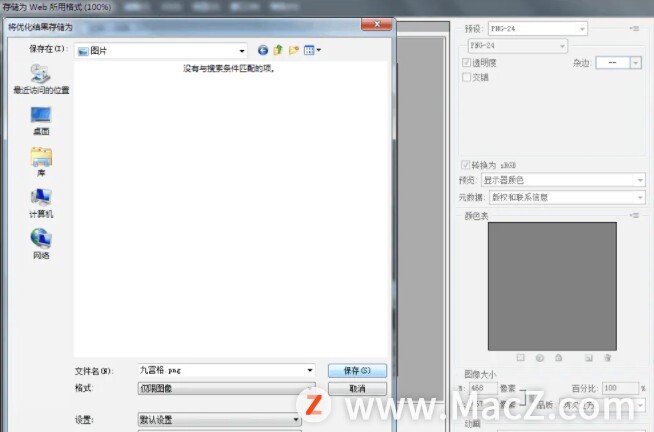
7.找到该文件夹。
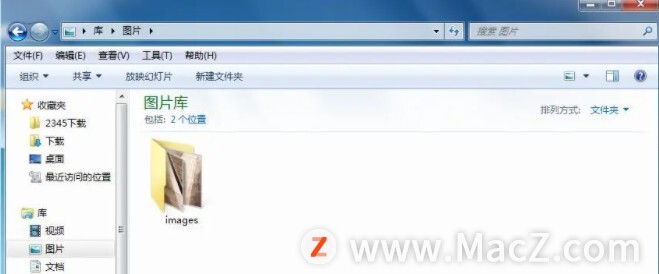
8.效果如下
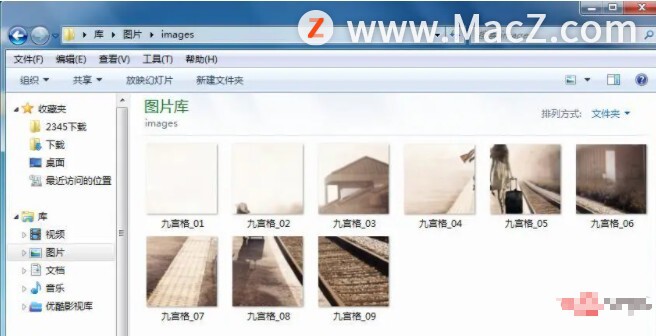
9.每张图片都有你设置的文件夹名字和顺序,发朋友圈根本不怕图片放错拼不成一张图。

以上就是如何使用ps把一张图片分成9张全部内容,希望对你有所帮助。
攻略专题
查看更多-

- 《洛克王国手游》雪莉再生机介绍
- 194 2025-02-22
-

- 《洛克王国手游》护主犬介绍
- 112 2025-02-22
-

- 《三国谋定天下》s6开荒最强阵容搭配推荐
- 198 2025-02-22
-

- 《蛋仔派对》小恶魔星紫获取方法
- 143 2025-02-22
-

- 《原神》绮良良圣遗物词条搭配攻略
- 217 2025-02-22
-

- 《原神》琳妮特武器选择推荐
- 159 2025-02-22
热门游戏
查看更多-

- 快听小说 3.2.4
- 新闻阅读 | 83.4 MB
-

- 360漫画破解版全部免费看 1.0.0
- 漫画 | 222.73 MB
-

- 社团学姐在线观看下拉式漫画免费 1.0.0
- 漫画 | 222.73 MB
-

- 樱花漫画免费漫画在线入口页面 1.0.0
- 漫画 | 222.73 MB
-

- 亲子餐厅免费阅读 1.0.0
- 漫画 | 222.73 MB
-






